Jak přejít na nižší verzi z Windows 11 na Windows 10
Různé / / December 27, 2021
Windows 11 získal všechny zvonky a píšťalky pro technologického nadšence, který se zajímá o jeho instalaci a hraní si na chvíli. I když nedostatek řádné podpory řidiče a škytavka v jeho doručovacím systému je těžké milovat. Na druhé straně Windows 10 by měl vypadat a fungovat stabilní operační systém. Od vydání Windows 10 uběhla nějaká doba a docela dobře dozrála. Těsně před vydáním Windows 11 běžel Windows 10 na přibližně 80 % všech počítačů aktivních po celém světě. Zatímco Windows 10 nyní dostává pouze roční aktualizace, stále je to dobrý operační systém pro každodenní použití. Dnes se podíváme na to, jak se vrátit z Windows 11 na Windows 10 v případě, že máte problémy s prvním.

Obsah
- Jak přejít na nižší verzi/vrátit se z Windows 11 na Windows 10
- Metoda 1: Použití nastavení obnovení systému Windows
- Metoda 2: Použití nástroje Windows Installation Media Tool
Jak přejít na nižší verzi/vrátit se z Windows 11 na Windows 10
Windows 11 se stále vyvíjí a stává se stabilnější, když mluvíme. Ale abychom byli považováni za denní ovladač, musíme říci, že Windows 11 je stále v plenkách. Existují dva způsoby, jak downgradovat Windows 11 na Windows 10. Stojí za zmínku, že tato možnost je k dispozici pouze těm, kteří upgradovali Windows 11 poměrně nedávno
Windows odstraní staré instalační soubory 10 dní po upgradu.Metoda 1: Použití nastavení obnovení systému Windows
Pokud jste právě nedávno nainstalovali Windows 11 a neuplynulo více než 10 dní, můžete se vrátit zpět k Windows 10 prostřednictvím Nastavení obnovení. Následující kroky vám pomohou vrátit Windows 10 z Windows 11 bez ztráty souborů nebo většinu vašich nastavení. Možná však budete muset své aplikace znovu nainstalovat. Na Windows 11 můžete upgradovat později, až operační systém získá větší stabilitu.
1. lis Klávesy Windows + I společně otevřít Nastavení.
2. V Systém sekci, procházejte ji a klikněte na ni Zotavení, jak je znázorněno.

3. Klikněte na JítZadní tlačítko pro Předchozí verze systému Windows možnost pod Zotavenímožnosti jak je znázorněno níže.
Poznámka: Tlačítko je zašedlé, protože doba upgradu systému překročila hranici 10 dnů.
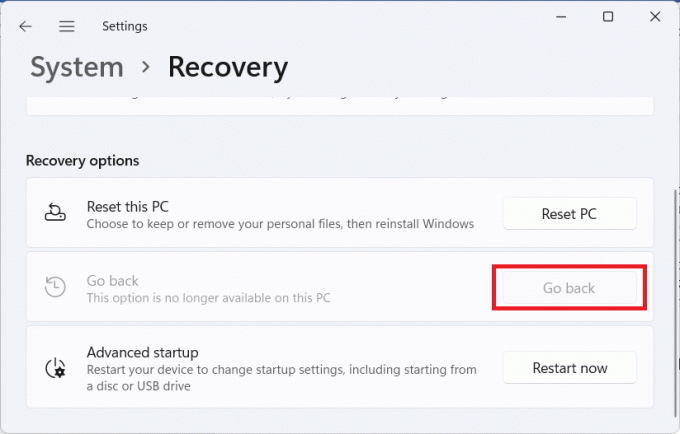
4. V Vraťte se k předchozímu sestavení dialogovém okně vyberte důvod vrácení a klikněte na další.
5. Klikněte na Ne, díky na další obrazovce s dotazem, zda chcete Kontrola aktualizací? nebo ne.
6. Klikněte na další.
7. Klikněte na Vraťte se k dřívějšímu sestavení knoflík.
Přečtěte si také:Jak zablokovat aktualizaci Windows 11 pomocí GPO
Metoda 2: Použití nástroje Windows Installation Media Tool
Pokud jste již překročili 10denní limit, stále můžete přejít na nižší verzi Windows 10, ale na úkor vašich souborů a dat. K provedení vrácení můžete použít nástroj instalačního média Windows 10, ale musíte to udělat vymazáním disků. Před provedením následujících kroků se proto doporučuje provést úplnou zálohu dat pro vaše soubory:
1. Stáhněte si Windows 10 nástroj instalačního média.

2. Poté stiskněte Windows + Eklíče společně otevřít Průzkumník souborů a otevřete stažené .exe soubor.

3. Klikněte na Ano v Kontrola uživatelského účtu výzva.
4. V Nastavení systému Windows 10 okno, klikněte na Přijmout přijmout Platná upozornění a licenční podmínky, jak je znázorněno.

5. Zde vyberte Upgradujte tento počítač nyní možnost a klikněte na další tlačítko, jak je znázorněno níže.

6. Nechte nástroj stáhnout soubor nejnovější verzi Windows 10 a klikněte na další. Poté klikněte na Přijmout.
7. Nyní na další obrazovce pro Vyberte, co si ponecháte, vyberte Nica klikněte na další.
8. Nakonec klikněte na Nainstalujte zahájíte instalaci operačního systému Windows 10.
Doporučeno:
- Opravit chybu aktualizace 0x80888002 v systému Windows 11
- Opravit chybu aktualizace systému Windows 11
- Jak opravit Windows 11
- Jak opravit bílou obrazovku notebooku Windows 10
Doufáme, že vám tento článek pomohl v pochopení jak přejít na nižší verzi/vrátit se z Windows 11 na Windows 10. Rádi bychom od vás slyšeli v sekci komentářů níže ohledně vašich návrhů a dotazů.



